Alguns usuaris de PC es troben amb el “ El sistema no té cap opció d’arrencada per USB 'Error en intentar reinstal·lar Windows o en intentar accedir al dispositiu USB EFI dins del Opcions avançades menú. El problema no es limita a una determinada versió o model, ja que es diu que es produeix amb la majoria de fabricants, inclosos Lenovo, Dell, ASUS, etc.

El sistema no té cap opció d’arrencada per USB.
Què causa el problema del 'sistema no té cap opció d'arrencada USB'?
Hem investigat aquest problema en concret mirant diversos informes d'usuaris afectats i les estratègies de reparació que van utilitzar conjuntament per resoldre el problema. Les nostres investigacions van revelar diversos culpables que es confirma que causen aquest missatge d'error en particular:
- L'arrencada segura està habilitada - Com han mostrat innombrables informes d'usuaris, aquest error en particular pot aparèixer si l'arrencada segura està habilitada quan l'usuari intenta reinstal·lar / netejar el Windows des d'una unitat USB d'arrencada. En aquest cas, la solució és simplement desactivar l’arrencada segura.
- El suport heretat / CSM està desactivat des de la BIOS o UEFI - En equips amb plaques base més recents, es pot trobar aquest error en particular perquè el suport Legacy o el mòdul de compatibilitat estan desactivats. Si s'aplica aquest escenari, la solució és habilitar el servei equivalent des del menú de configuració del BIOS / UEFI.
- El motor de servei de Lenovo afecta l’ordinador - És probable que els equips Lenovo es trobin amb aquest error en particular a causa d’un servei propietari anomenat Lenovo Service Engine (LSE). Com que en cap cas és essencial, podeu resoldre el problema accedint a la configuració del BIOS o UEFI i desactivant el servei LSE.
- La unitat USB d’arrencada no s’ha creat correctament - També hi ha la possibilitat que es produeixi el problema perquè la unitat USB d’arrencada que intenteu utilitzar quan instal·leu, repareu o actualitzeu el Windows no es crea correctament.
Si actualment teniu problemes amb aquest missatge d’error concret, aquest article us proporcionarà diversos passos verificats que solucionaran el problema. A continuació, descobrireu una col·lecció de mètodes que altres usuaris en una situació similar han utilitzat per arribar al final del problema.
Si voleu continuar sent eficient durant tot aquest procés, seguiu les possibles correccions següents per tal de trobar una solució que resolgui el problema en el vostre escenari concret. Si alguns dels mètodes següents no s'aplicaran al vostre escenari, ometeu-los i continueu per la llista.
Mètode 1: desactivació de l'arrencada segura des de la pantalla d'opcions d'arrencada
Una solució popular que molts usuaris afectats han desplegat amb èxit per resoldre el problema ' El sistema no té cap opció d’arrencada per USB ”L’error és desactivar Arrencada segura des de la configuració del BIOS / UEFI.
L'arrencada segura és un estàndard de la indústria desenvolupat pels principals jugadors de la indústria de PC per tal de garantir que l'ordinador utilitzi exclusivament programari de confiança Fabricants d'equips originals (OEM) . Tanmateix, aquesta característica de seguretat pot crear problemes si heu creat el suport d'instal·lació a través de canals no oficials com Rufus.
Com podeu esperar, el procés de desactivació de l’arrencada segura serà diferent d’un fabricant a un altre. Però hi ha algunes similituds en el procés que tothom pot seguir:
- Enceneu la màquina i comenceu a prémer la vostra Configuració (arrencada) durant la seqüència d'arrencada. La majoria de les vegades, la tecla de configuració es mostrarà a la pantalla. Però també podeu trobar la vostra seqüència d'arrencada particular prement el botó Tecla Esc , el Tecles F. (F1, F2, F4, F8, F12) o el De l'key (Ordinadors Dell) repetidament o cercant en línia la vostra clau de configuració dedicada.

Premeu [tecla] per entrar a la configuració
Nota: Si teniu UEFI, manteniu premuda la tecla Maj mentre feu clic a Reinicia botó. Després, vés a Resolució de problemes> Opcions avançades: Configuració del microprogramari UEFI per arribar a la configuració UEFI.
Accedir a la configuració del microprogramari UEFI
- Un cop hàgiu accedit al menú de bios, cerqueu un paràmetre anomenat Arrencada segura i configureu-lo com a desactivat. Normalment, el trobareu a l'interior del fitxer Seguretat , però en funció de la vostra versió del BIOS / UEFI, és possible que també la trobeu dins del fitxer Arrencada o bé Autenticació fitxa.
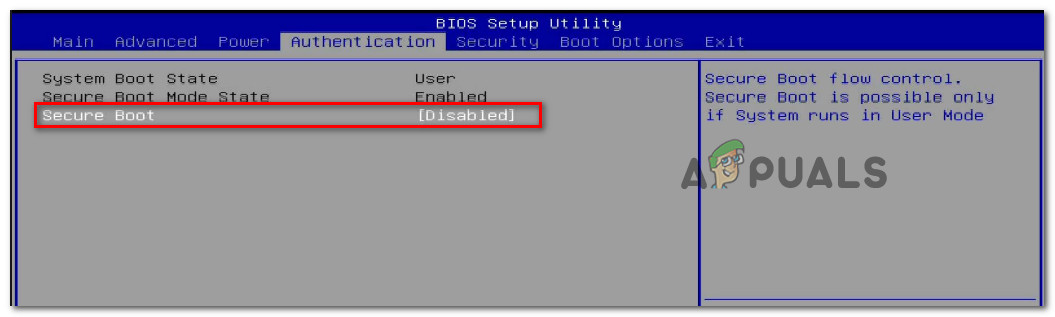
- Un cop Arrencada segura està desactivat, deseu els canvis al BIOS / UEFI i reinicieu l'ordinador.
- Mireu si ja no us trobeu amb el ' El sistema no té cap opció d’arrencada per USB ”Error mentre Arrencada segura està desactivat.
Si encara us apareix el mateix missatge d'error, aneu al següent mètode següent.
Mètode 2: habilitar el suport d'arrencada heretat / CSM
Alguns usuaris han informat que el problema s’ha resolt després d’accedir a la configuració de UEFI i activar el mode de compatibilitat del BIOS / suport d’arrencada CSM. En la majoria dels casos, això millorarà la compatibilitat amb sistemes operatius antics que no estaven dissenyats per a UEFI i us permetrà passar per alt el ' El sistema no té cap opció d’arrencada per USB 'Error.
A continuació, es mostra una guia ràpida sobre com permetre el suport de Legacy / CSM al firmware UEFI / BIOS:
- Feu clic a Potència icona i premeu Reinicia mentre es manté el botó Maj clau. D’aquesta manera s’assegurarà que el vostre sistema operatiu es reiniciarà directament al fitxer Recuperació avançada menú.

Accedir a l’arrencada avançada mitjançant Configuració
Nota: Al Windows 10, podeu obrir un quadre Executar ( Tecla Windows + R. ), escriviu “ ms-settings: recuperació ”I premeu Entra per obrir el fitxer Recuperació pestanya del fitxer Actualització i seguretat menú de configuració. A continuació, feu clic a Reiniciar ara sota Inici avançat per reiniciar l'ordinador directament al menú de recuperació.
- Un cop l'ordinador es reiniciï al menú Opcions avançades, aneu a Resolució de problemes> Opcions avançades i feu clic a Configuració del microprogramari UEFI / BIOS .

Accedir a la configuració del microprogramari UEFI
- A continuació, feu clic a Reinicia per canviar la configuració del microprogramari UEFI. El vostre ordinador es reiniciarà directament al fitxer Configuració UEFI / BIOS .

Reinicieu l'ordinador directament a la configuració UEFI
- Un cop arribeu a la configuració del microprogramari UEFI, comproveu si hi ha una entrada que us permeti canviar el fitxer Mode d'arrencada de UEFI a BIOS (normalment el podeu trobar a la categoria d'arrencada). Tingueu en compte que algunes versions de BIOS / UEFI inclouran la possibilitat de permetre tant UEFI com Legacy -si és possible, seleccioneu-ho.
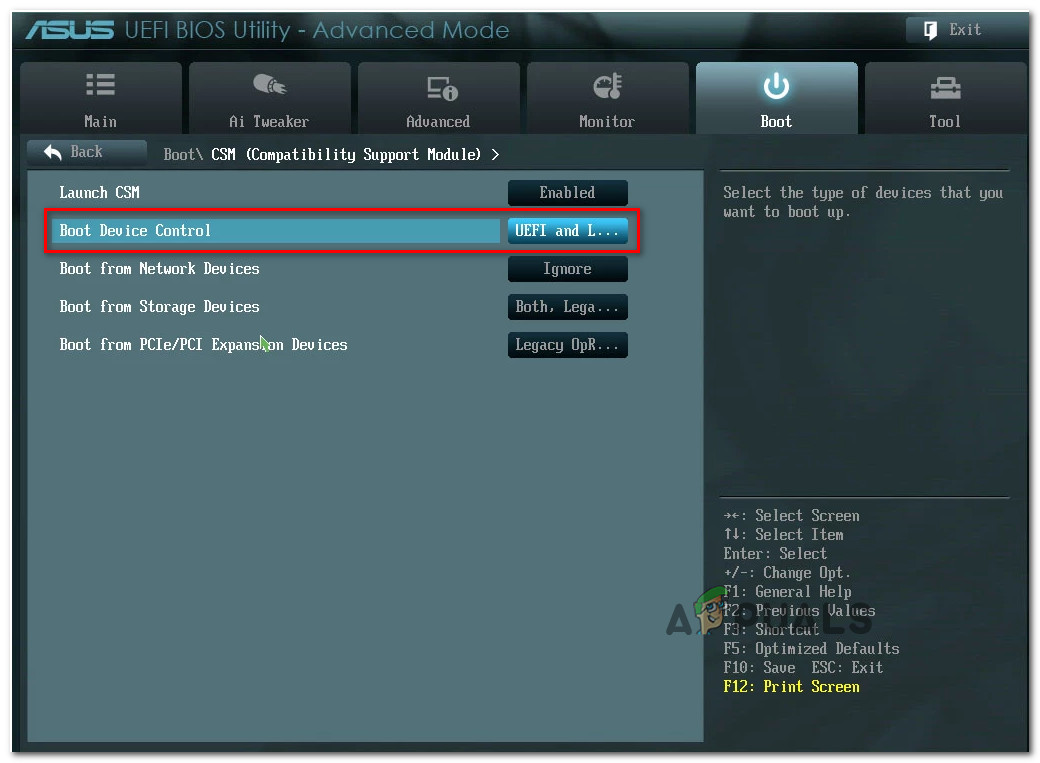
Canvi del control d'arrencada a heretat
Nota: En un sistema alimentat per BIOS, assegureu-vos que activeu Suport heretat o bé Suport USB heretat . Normalment es pot trobar a la secció Advanced fitxa.
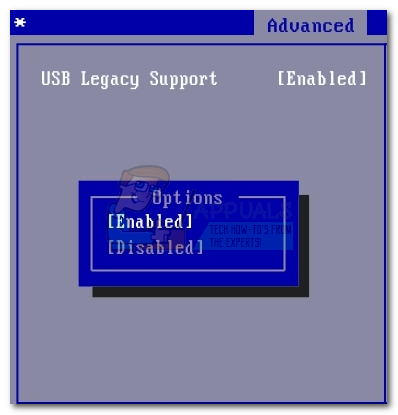
Suport USB heretat
- Deseu els canvis i sortiu de la configuració UEFI / BIOS. A continuació, realitzeu la mateixa operació que anteriorment causava el ' El sistema no té cap opció d’arrencada per USB ”Error i comprovar si el problema encara es produeix.
Mètode 3: restableix la configuració predeterminada del BIOS / UEFI
Alguns usuaris que lluitem per resoldre aquest missatge d’error en particular han informat que el que finalment va resoldre el problema va ser restablir tots els valors predeterminats de la configuració del BIOS / UEFI. Com us podeu imaginar, aquest pas serà diferent en funció del fabricant de l'ordinador i de la tecnologia d'arrencada que s'utilitzi.
No us podem proporcionar passos definitius sobre com fer-ho, però hem creat dues guies separades (per a cada tecnologia d’arrencada) que us ajudaran a arribar als menús adequats:
Restablir la configuració predeterminada de la BIOS
- Enceneu la màquina i comenceu a prémer la vostra Configuració (arrencada) durant la seqüència d'arrencada. Si no trobeu la tecla de configuració a la pantalla, comproveu si la podeu endevinar prement el botó Tecla Esc , el Tecles F. (F1, F2, F4, F8, F12) o el De l'key (Ordinadors Dell) repetidament (durant la pantalla inicial) o cercant en línia la vostra clau de configuració dedicada.

Premeu [tecla] per entrar a la configuració
- Un cop hàgiu accedit a la configuració del BIOS, accediu a una configuració anomenada Configuració per defecte (també es troba com Restableix el valor per defecte, el valor per defecte de fàbrica o bé Configuració predeterminada ). A continuació, trieu Carrega els valors predeterminats de la configuració i seguiu les indicacions en pantalla per confirmar i desar la configuració actual.
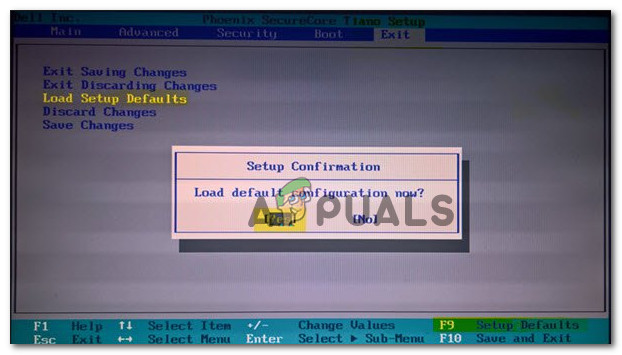
Carrega la configuració predeterminada del sistema
Nota: A les versions més populars del BIOS, podeu carregar la configuració predeterminada del BIOS prement F9 i llavors Entra.
- Deseu els canvis i sortiu.
- Repetiu els passos que anteriorment activàvem el ' El sistema no té cap opció d’arrencada per USB ”Error i comprovar si el problema encara es produeix.
Restablir la configuració per defecte de la UEFI
- Premeu Tecla Windows + R. per obrir un quadre de diàleg Executa. A continuació, escriviu 'Ms-settings: recuperació' i premeu Entra per obrir el Recuperació menú del Configuració aplicació
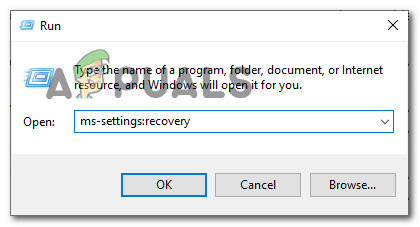
Accedint a la pantalla de recuperació
- A la Recuperació , feu clic a la finestra Reiniciar ara botó a sota Inici avançat .

Accedir a l’arrencada avançada mitjançant Configuració
- Un cop l'ordinador es reiniciï al menú Opcions avançades, aneu a Resolució de problemes> Opcions avançades i feu clic a Configuració del microprogramari UEFI / BIOS .

Accedir a la configuració del microprogramari UEFI
- A continuació, feu clic a Reinicia per canviar la configuració del microprogramari UEFI. El vostre ordinador es reiniciarà directament al fitxer Configuració UEFI / BIOS .

Reinicieu l'ordinador directament a la configuració UEFI
- Un cop arribeu al vostre UEFA , accediu a la configuració Configuració menú i cerqueu una opció anomenada Restaurar els valors predeterminats (o similar). A continuació, completeu l'operació i deseu els canvis abans de sortir de la configuració d'UEFI.
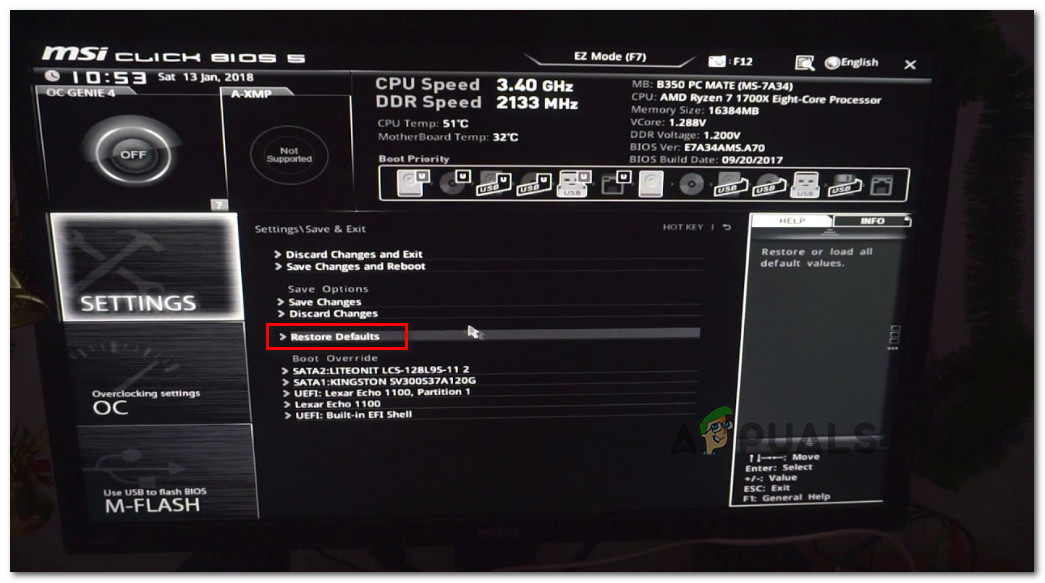
Restaureu els valors predeterminats de la configuració UEFI
- A la següent posada en marxa del sistema, torneu a crear l’operació que anteriorment desencadenava l’error i comproveu si encara es produeix el mateix problema.
Si encara us trobeu amb aquest missatge d'error concret, aneu al següent mètode següent.
Mètode 4: desactivació del motor de servei de Lenovo (només ordinadors Lenovo)
Als ordinadors Lenovo apareix el “ El sistema no té cap opció d’arrencada per USB ”L'error també pot ser causat per una utilitat propietària anomenada Motor de servei de Lenovo (LSE). Aquesta utilitat només està present en determinats sistemes d'escriptori Lenovo i s'utilitza per enviar dades d'identificació no personal a un servidor Lenovo quan el sistema es connecta per primera vegada a Internet.
Tot i que sembla un sistema inofensiu, molts usuaris informen que el servei acabarà provocant aquest error concret si es deixa activat. Afortunadament, desactivar el servei és bastant fàcil en tots els models Lenovo que l’inclouen.
Això és el que heu de fer:
- Premeu F1 mentre s’inicia el sistema (a la seqüència inicial d’arrencada) per accedir a la configuració del BIOS de l’ordinador.
- Un cop hàgiu arribat a la configuració del BIOS de l’ordinador Lenovo, utilitzeu les tecles de fletxa per seleccionar Seguretat fitxa. A continuació, baixeu a Motor de servei de Lenovo i configureu el servei a Desactivat.
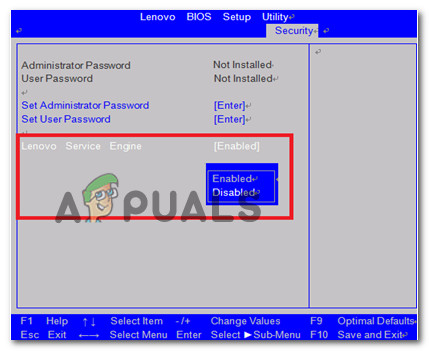
Desactivació del motor de servei de Lenovo (LSE)
- Deseu la configuració actual del BIOS i, a continuació, sortiu de la configuració del BIOS.
- A la següent posada en marxa de l’ordinador, recreeu la mateixa operació que anteriorment activava el “ El sistema no té cap opció d’arrencada per USB ”Error i comprovar si el problema s’ha resolt.
Mètode 5: creeu una unitat d'arrencada USB correcta
Una altra possible raó per la qual podria acabar veient el ' El sistema no té cap opció d’arrencada per USB 'L'error és que el suport d'instal·lació que utilitzeu no és arrencable o no s'ha creat per ser compatible amb la configuració del BIOS / UEFI.
Si heu arribat fins aquí sense resultats, seguiu una de les funcions següents per recrear la unitat d'arrencada USB amb les instruccions recomanades:
- Creació d’un USB d’arrencada mitjançant Rufus Windows 7
- Creació d’un USB d’arrencada mitjançant Rufus Windows 10


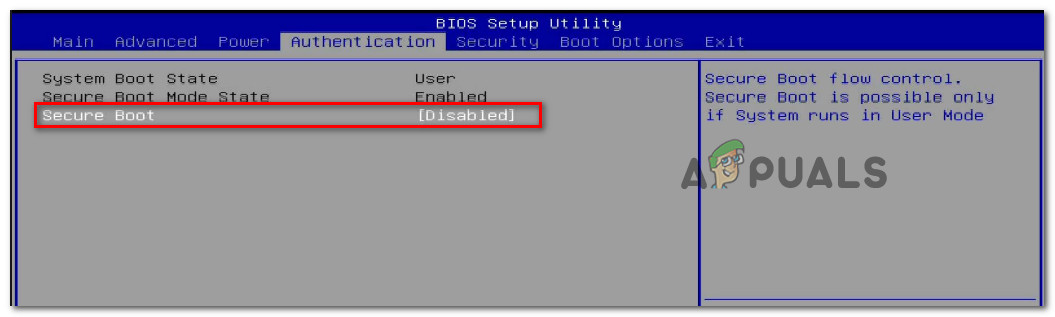


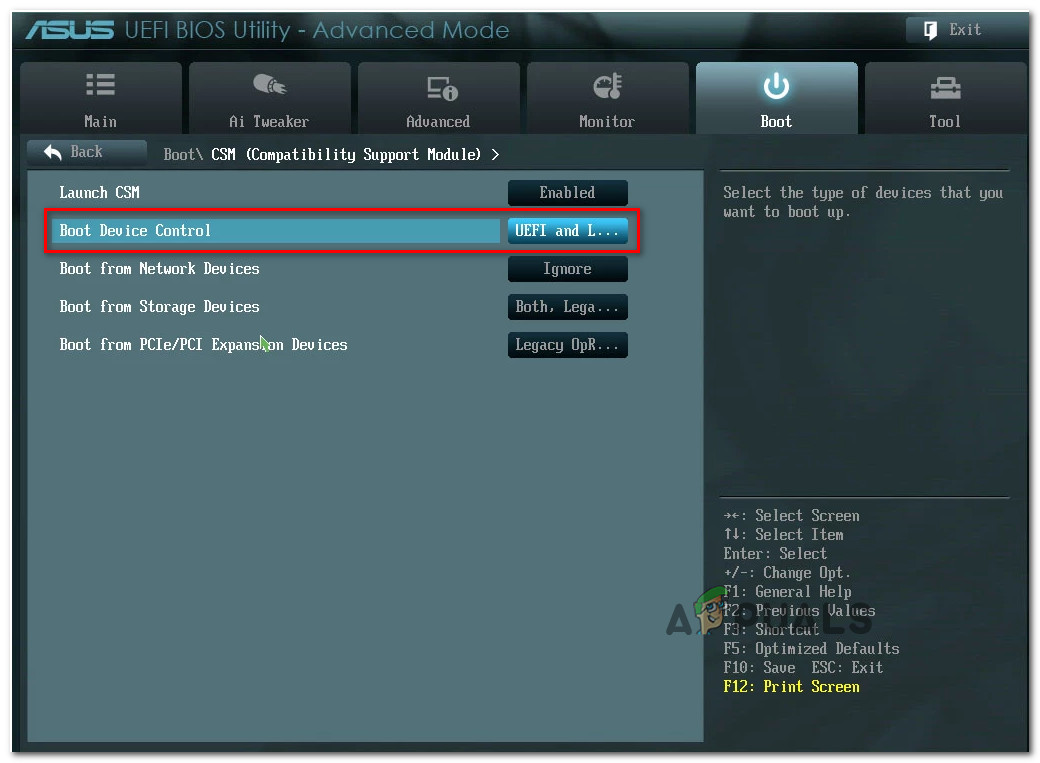
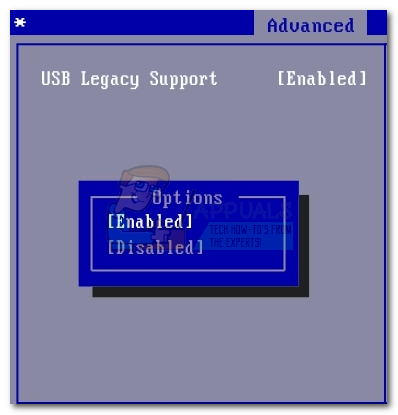
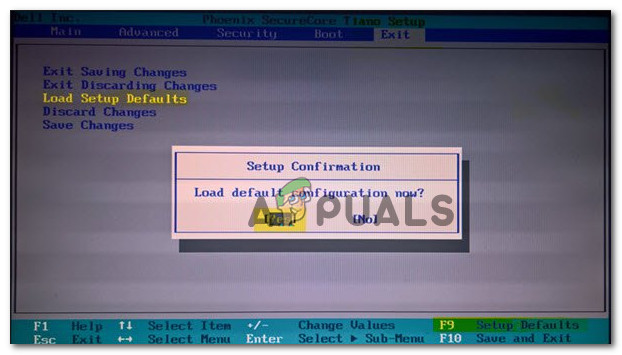
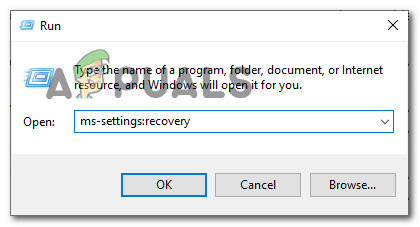
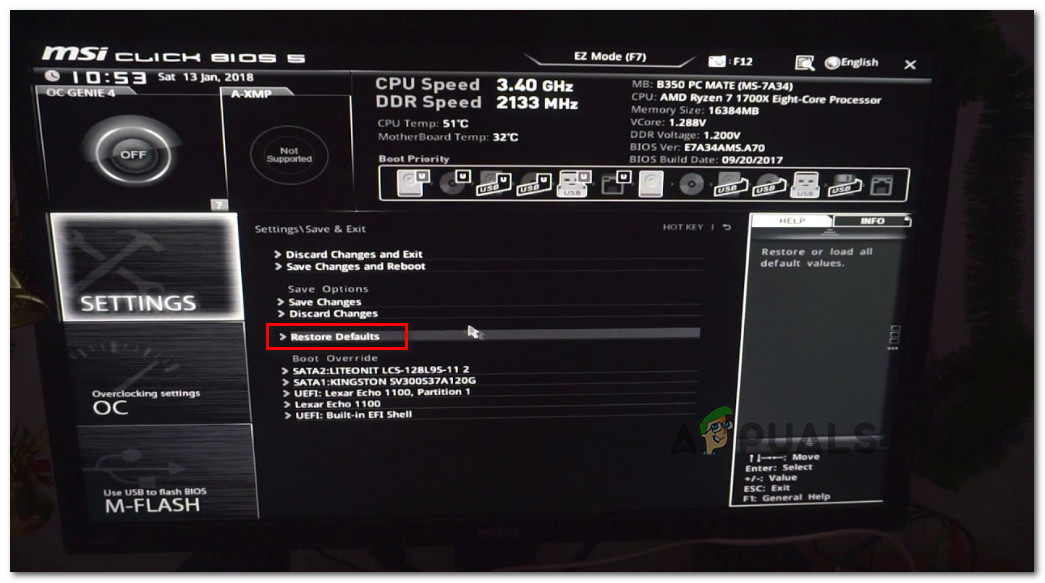
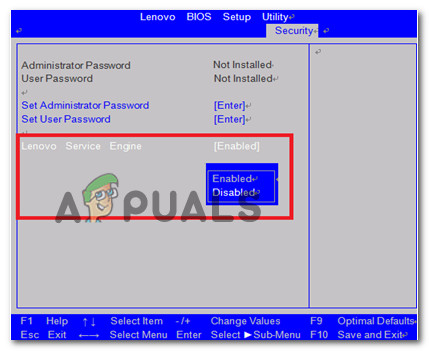

















![[FIXAT] No hem pogut completar la instal·lació perquè s'estava tancant una actualització al Windows 10](https://jf-balio.pt/img/how-tos/16/we-could-not-complete-install-because-an-update-was-shutting-down-windows-10.png)





